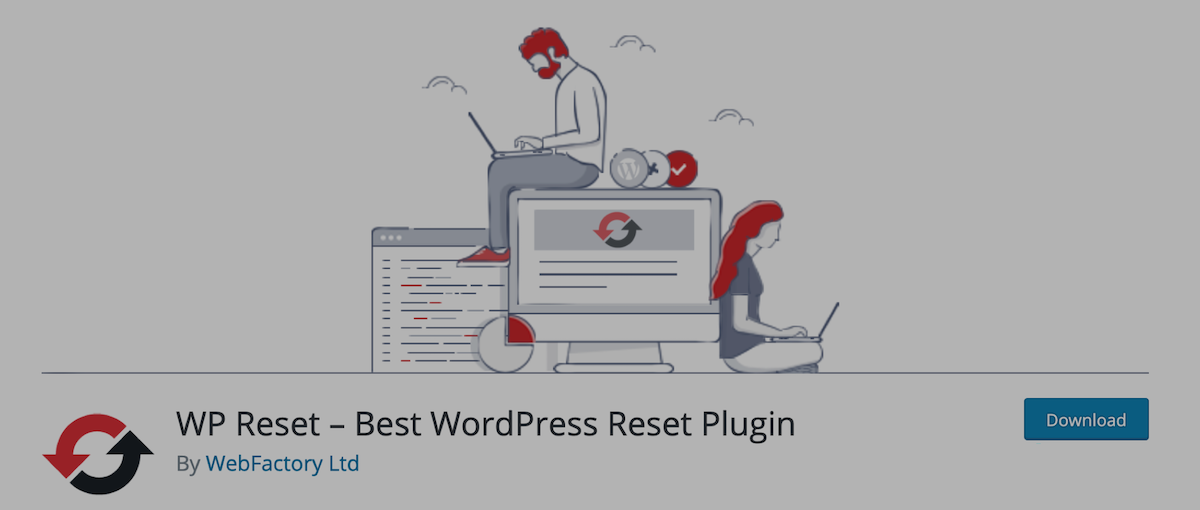
18 Déc Tutoriel : comment utiliser le plugin WP Reset – Best WordPress Reset Plugin de WebFactory Ltd ?
Article Sponsorisé
Ce plugin gratuit va te sauver la vie, enfin la vie de ton site. Le plugin WordPress intitulé WP Reset – Best WordPress Reset Plugin développé par WebFactory Ltd est, comme son nom l’indique, la meilleure extension pour débogger, tester ou réinitialiser son site WordPress.
L’équipe WebFactory Ltd m’a contacté pour que je teste leur dernière extension WP Reset – Best WordPress Reset Plugin, une extension qui semble très prometteuse tant elle se concentre sur des actions fondamentales mais souvent assez techniques et chronophages. WP Reset est donc un donc outil de développement WordPress, conçu par des développeurs pour des développeurs. Le débogage, les tests et le développement sont souvent difficiles et prennent beaucoup de temps, ce plugin a donc été créé pour simplifier, pour nous accompagner dans ces tâches techniques et nous faire gagner un temps inestimable.
Le plugin WP Reset – Best WordPress Reset Plugin va donc faire plaisir à beaucoup d’entre nous et en faire désespérer d’autres qui y voient un énième plugin… personnellement, j’aime me simplifier la vie, car je me la suis vraiment trop compliquée avec WordPress : du coup, hâte de le découvrir. Allez, sans plus attendre, découvrons ce plugin, mais avant tout ça découvrons WebFactory Ltd.
Présentation de WebFactory Ltd
WebFactory Ltd est une entreprise créée par Gordan Orlić, un développeur WordPress enthousiaste, basée en Croatie. WebFactory Ltd est spécialisée dans la création de plugins WordPress premium et continue d’alimenter, depuis une décennie, la communauté en plugins populaires. Chaque plugin signé par l’entreprise a l’avantage d’être facile d’utilisation et donc accessible à un grand nombre d’utilisateurs. C’est pas pour rien que WebFactory Ltd compte plus d’un million d’utilisateurs, tous plugins confondus. Pour ce qui est du plugin WP Reset, c’est pas moins de 100 000 utilisations actives et les avis sont pour la majorité positifs.
Presse le lien vert pour en savoir plus sur WebFactory Ltd
Caractéristiques du plugin WP Reset
L’extension WP Reset propose 12 fonctionnalités dont 8 qui sont actives et 4 qui sont en cours de développement. Elles sont présentées ci-dessous et répondent à des problématiques techniques très précises.
Les 8 fonctionnalités actives
- 01. Réinitialisation du site en un clic : C’est aussi facile et rapide que cela puisse paraître. Chaque fois que tu as besoin d’une nouvelle installation de WordPress, clique simplement sur «réinitialiser» et attends quelques secondes.
- 02. Compatible WP-CLI : WP Reset est compatible à 100% WP-CLI, ce qui rend le travail extrêmement rapide. Le WP-CLI est un ensemble d’outils en ligne de commande pour gérer tes installations WordPress. directement depuis ta console, tu peux mettre à jour tes plugins, configurer des installations multi-sites et beaucoup plus sans avoir recours à un navigateur web (source : wp-cli.org).
- 03. Support interne : Aucune absurdité externalisée. Lorsque tu as besoin d’aide, tu l’obtiens des personnes qui ont créé le plugin et tu l’utilises au quotidien – gratuitement!
- 04. Configuration post-réinitialisation : Pas besoin de définir manuellement les options ou de réactiver les plugins et les thèmes. WP Reset reconfigure ton environnement comme tu le souhaites.
- 05. Snapshot base de données : Tu as besoin de données de démonstration ou de tables personnalisées pour faire des tests ? Pas de transpiration. Restaure simplement ton installation sur l’instantané sélectionné.
- 06. Base de données Diff Viewer : Tu ne sais pas ce que le plugin ou le thème embêtant a changé dans ta base de données ? Découvre-le en un clic et obtiens une représentation visuelle des données.
- 07. Outils de réinitialisation sélective : Tu peux choisir de réinitialiser uniquement les éléments transitoires, les plugins, les thèmes, les tables de base de données personnalisées, le dossier
wp-uploads, le fichier.htaccessou le support de ton site. - 08. Intégration Webhooks : Tous les outils peuvent être déclenchés à partir de services tiers et tu peux également envoyer une requête ping aux mêmes services une fois qu’ils sont terminés, à l’aide de Webhooks.
Les 4 fonctionnalités en cours de développement
Découvrons quelles sont les 4 fonctionnalités en développement et qui apportent une véritable valeur ajoutée.
- 09. Collections de plugins et de thèmes : Crée une collection de plugins et de thèmes favoris et installe-les collectivement après avoir réinitialisé le site ou créé un nouveau site à partir de zéro.
- 10. Réinitialisation nucléaire : Besoin d’être sûr que tout est parti? Toutes les options, tous les fichiers, toutes les entrées de base de données personnalisées et les tables? Appuie ensuite sur le bouton de réinitialisation nucléaire.
- 11. Réseau WordPress (WPMU) : WP Reset est entièrement compatible avec WP Network. Vous pouvez utiliser des outils individuels sur des sites réseau et les réinitialiser à partir de l’administrateur réseau.
- 12. Changer la version de WP : Effectuer une mise à niveau de WordPress vers une version plus ancienne ou effectuer une mise à niveau vers une nouvelle version bêta en un seul clic. Teste ce dont tu as besoin et reviens en arrière.
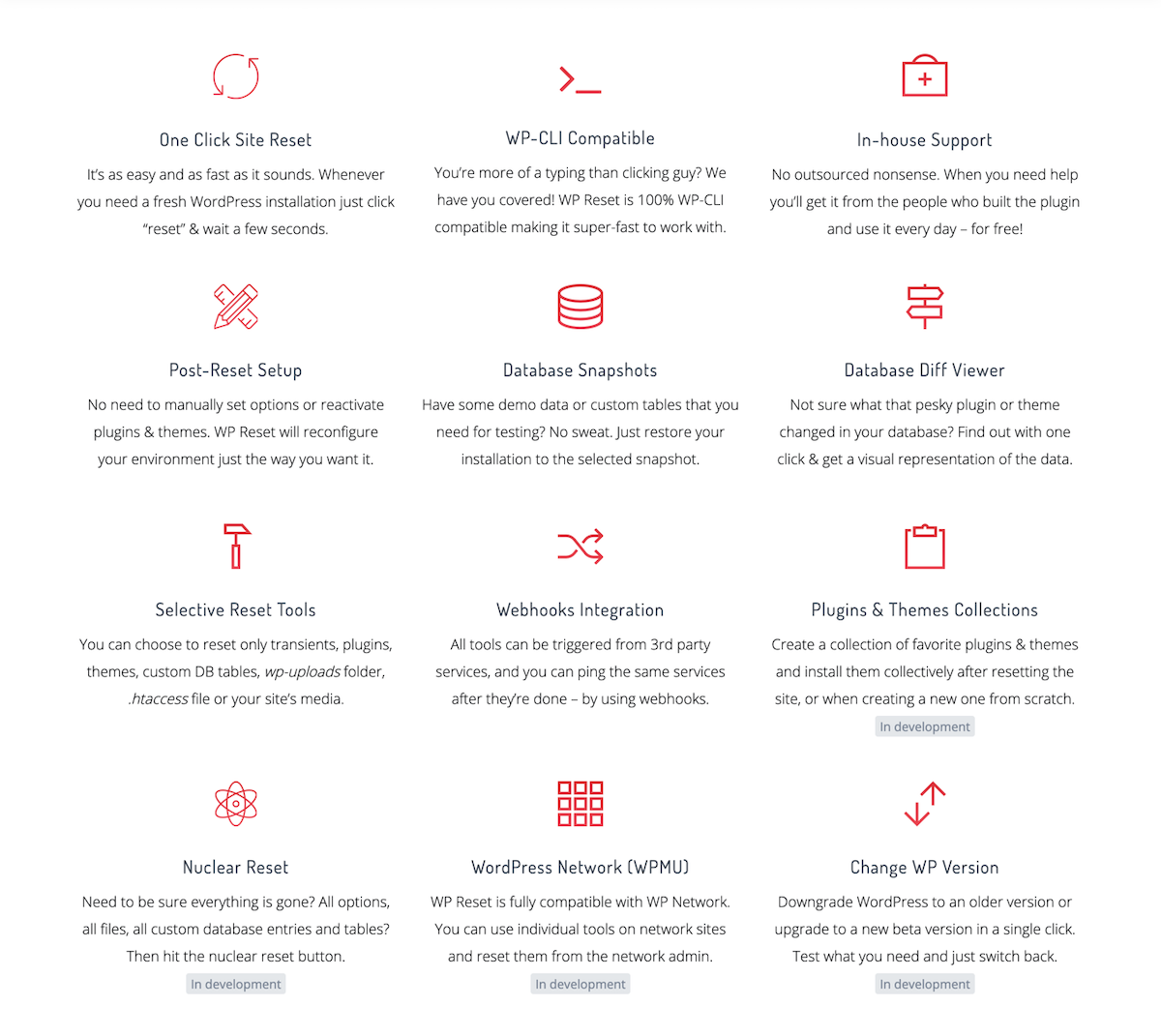
A qui s’adresse ce plugin ?
Comme cité plus haut à la lecture des fonctionnalités, tu dois te demander si cette extension te concerne. Et bien pour tout te dire WP Reset est utile pour tous les développeurs de thèmes, de plugins, et les utilisateurs WP en général, car il les aidera lorsque quelque chose tourne mal et qu’ils doivent recommencer leur projet de zéro. C’est tout. Tu l’as compris ce plugin est une roue de secours des plus complète pour tous tes projets en tant que développeur et webmaster. Il va te permettre de tout débunker en quelques clics. Maintenant si tu ne comprends toujours pas à quoi ça sert, c’est que WP Reset ne te concerne pas directement.
Installer et configurer WP Reset – Best WordPress Reset Plugin
Tu peux le télécharger manuellement en allant sur la page de l’extension sur WordPress.org en suivant directement ce lien wordpress.org/plugins/wp-reset
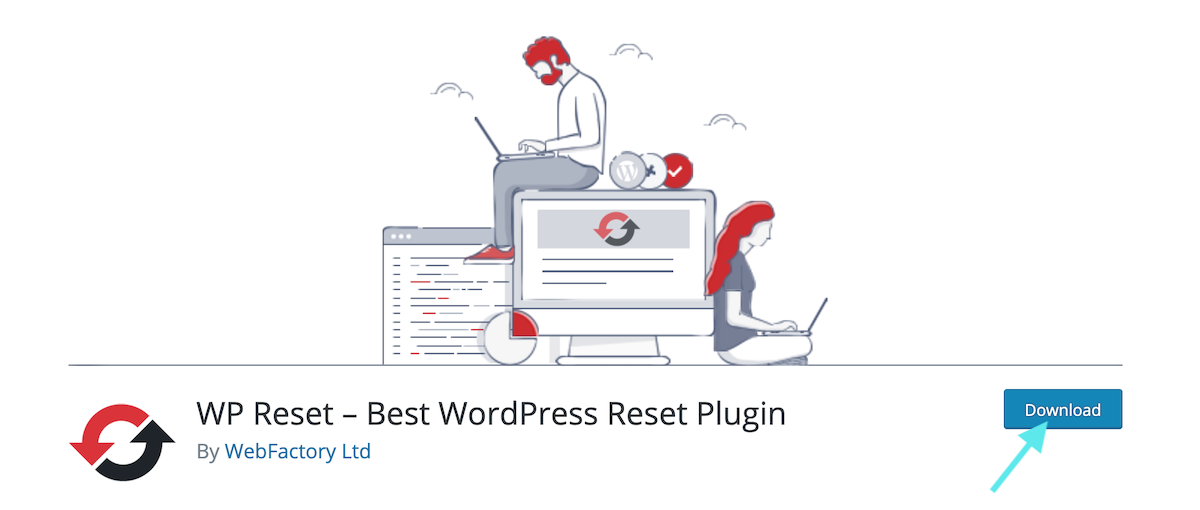
Ou bien tu peux aussi le downloader via le site de l’appli juste ici : wpreset.com
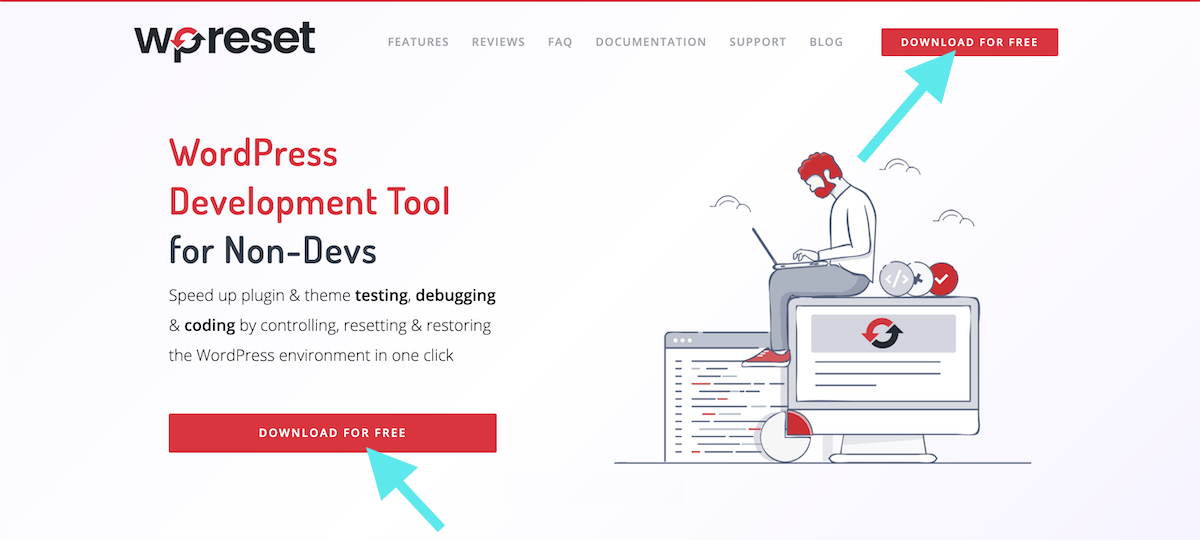
Sinon pour faire plus simple, rendez-vous dans ton tableau de bord, sélectionne la rubrique « Extensions » > « Ajouter ». Dans la barre de recherche, tape le mot-clé suivant : WP reset. Installe-le, en pressant le bouton gris « Installer »,
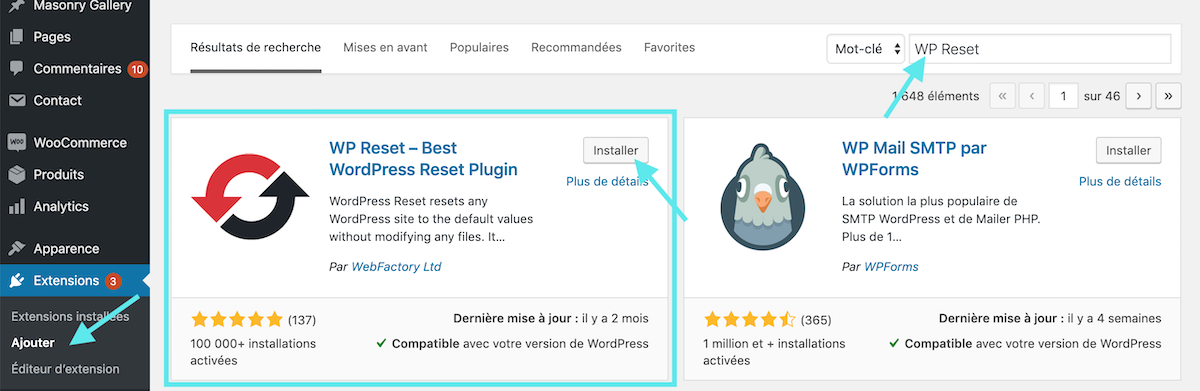
Puis active-le, en pressant à nouveau le même bouton qui est devenu bleu et qui se nomme « Activer ».
Note : si tu souhaites plus d’information sur comment télécharger un plugin manuellement ou automatiquement, je t’explique tout dans ce tutoriel : installer et activer un plugin WordPress

Le plugin est bien activé et apparaît dans la page « Extensions » > »Extensions Installées ». Tu peux accéder direction à la page de configuration de ce dernier en pressant le lien bleu « Open WP Reset Tool ». Tu peux retrouvez la page de paramètrage du plugin dans la rubrique « Outils » > « WP Reset ».

Comment utiliser WP-Reset ?
Dans la page de configuration tu peux observer 4 onglets apparents :
- – Reset (= Réinitialiser)
- – Tools (= Outils)
- – DB Snapshots (= Capture instantanée de la base de données)
- – Collections (= Collections)
- – Support (= Assistance technique)
Reset
Utiliser l’option Reset, c’est effacer tout le contenu créé sur le site web, c’est à dire toutes les pages, les articles, les commentaires, les entrées de médias , les utilisateurs enregistrés et aussi ça va droper (= vider) toutes les tables de la base de données qui sont d’origine, soit celles commençant par le préfixe wp_.
Avant de te lancer dans une réinitialisation, il faut bien comprendre que cette action n’aura aucun effet rétroactif et c’est bien notifié : « There is NO UNDO! » (= il n’y a pas d’annulation!). A toi de prévoir tes backups. Le mode « Reset » réinitialise et c’est tout. En aucun cas, ça ne modifie ni ne supprime aucun fichier comme le core de WordPress, les plugins, les thèmes, etc.
Note que le plugin est bien fait car tu ne pourras jamais faire un reset par accident.
Il faudra que tu l’écrives tout en bas dans le champ réservé à cet effet puis que tu presses le bouton bleu « Reset WordPress » pour confirmer ton choix.
nbsp;
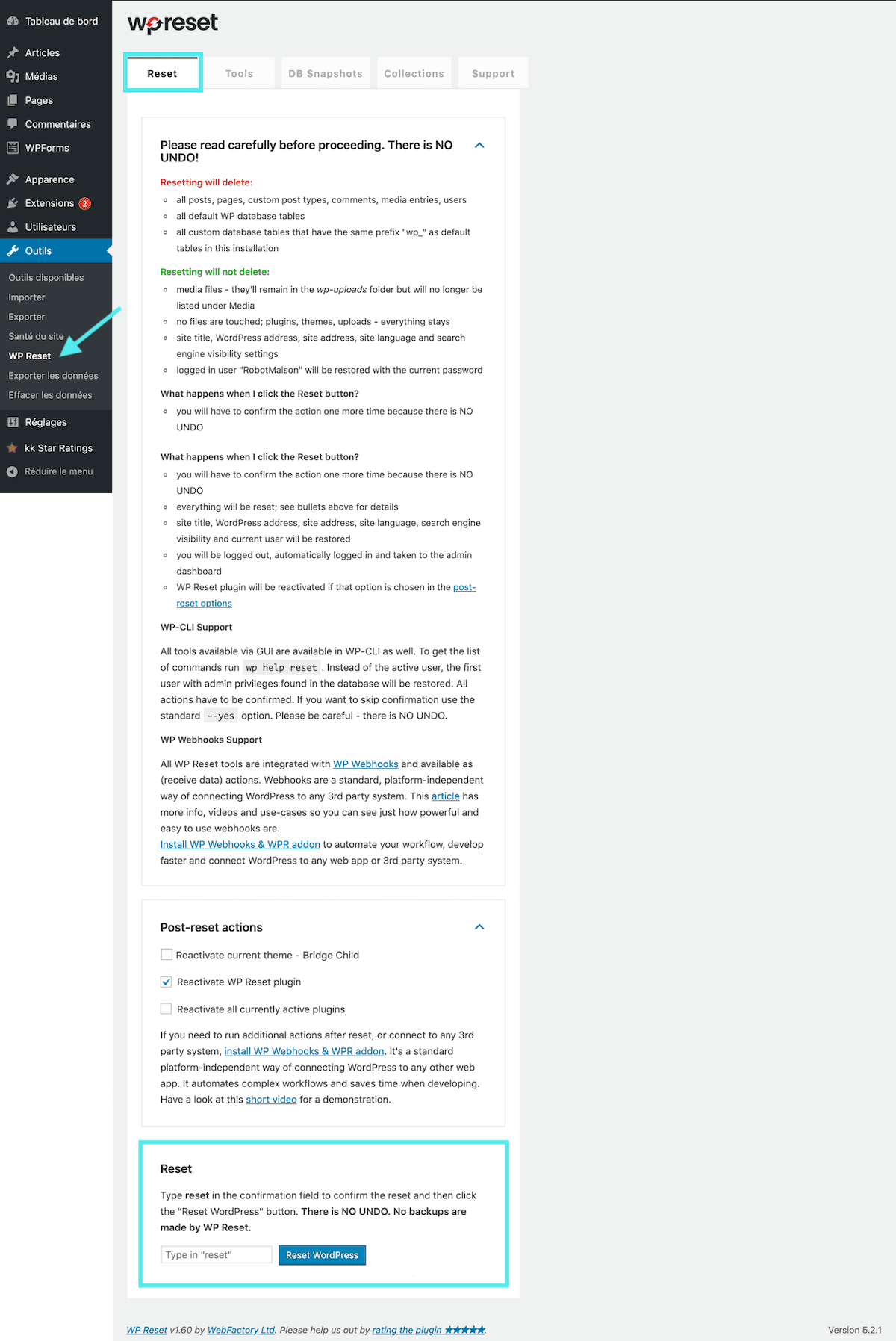
Tools
Les tools sont les outils mis gracieusement à ta disposition pour simplifier tes process techniques et sont parfois chronophage. En seulement un clic tu peux :
- – Supprimer les transitoires (= Delete Transients) : Toutes les entrées de base de données relatives aux transitoires seront supprimées. Y compris les éléments transitoires expirés et non expirés, ainsi que les entrées de temporisation des éléments transitoires orphelins.
- – Nettoyer le dossier des téléchargements (= Clean Uploads Folder) : Tous les fichiers du dossier
/ home/identifiantFTP/www/wp-content/uploadsseront supprimés. Y compris les dossiers et sous-dossiers et les fichiers dans les sous-dossiers. Les fichiers associés aux entrées multimédia seront également supprimés. - – Réinitialiser les options du thème (= Reset Theme Options) : Toutes les options (mods) pour tous les thèmes seront réinitialisées; pas seulement pour le thème actif. L’outil ne fonctionne que pour les thèmes utilisant l’API de modification de thème WordPress.
- – Supprimer des thèmes (= Delete Themes) : Tous les thèmes seront supprimés, y compris le thème actuellement actif – Bridge Child (= nom du thème).
- – Supprimer les plugins (= Delete Plugins) : Tous les plugins seront supprimés à l’exception de WP Reset qui restera actif.
- – Vider ou supprimer des tables personnalisées de la base de données (= Empty or Delete Custom Tables ) : Cette action affecte uniquement les tables personnalisées avec le préfixe
wp_. Les tables WP principales et les autres tables de la base de données qui n’ont pas ce préfixe ne seront pas supprimées / vidées. La suppression de tables les supprime complètement de la base de données. Vider leur enlève tout le contenu, mais conserve la structure intacte. - – Supprimer le fichier .htaccess (= Delete .htaccess File) : Cette action supprime le fichier
.htaccesssitué dans/home/identifiantFTP/www/.htaccess.
Il n’y a pas d’annuler. WP Reset ne fait aucune sauvegarde. Si tu as besoin de modifier.htaccess, tu peux installer le plugin gratuit WP Htaccess Editor. Il crée automatiquement des sauvegardes lorsque tu modifies le fichier.htaccess. Pour créer le fichier .htaccess par défaut, ouvre « Réglages » > « Permaliens » et enregistre à nouveau les paramètres. WordPress recrée le fichier.
Attention : toutes ces actions sont irréversibles, c’est à toi de faire tes sauvegardes pour assurer ton travail.
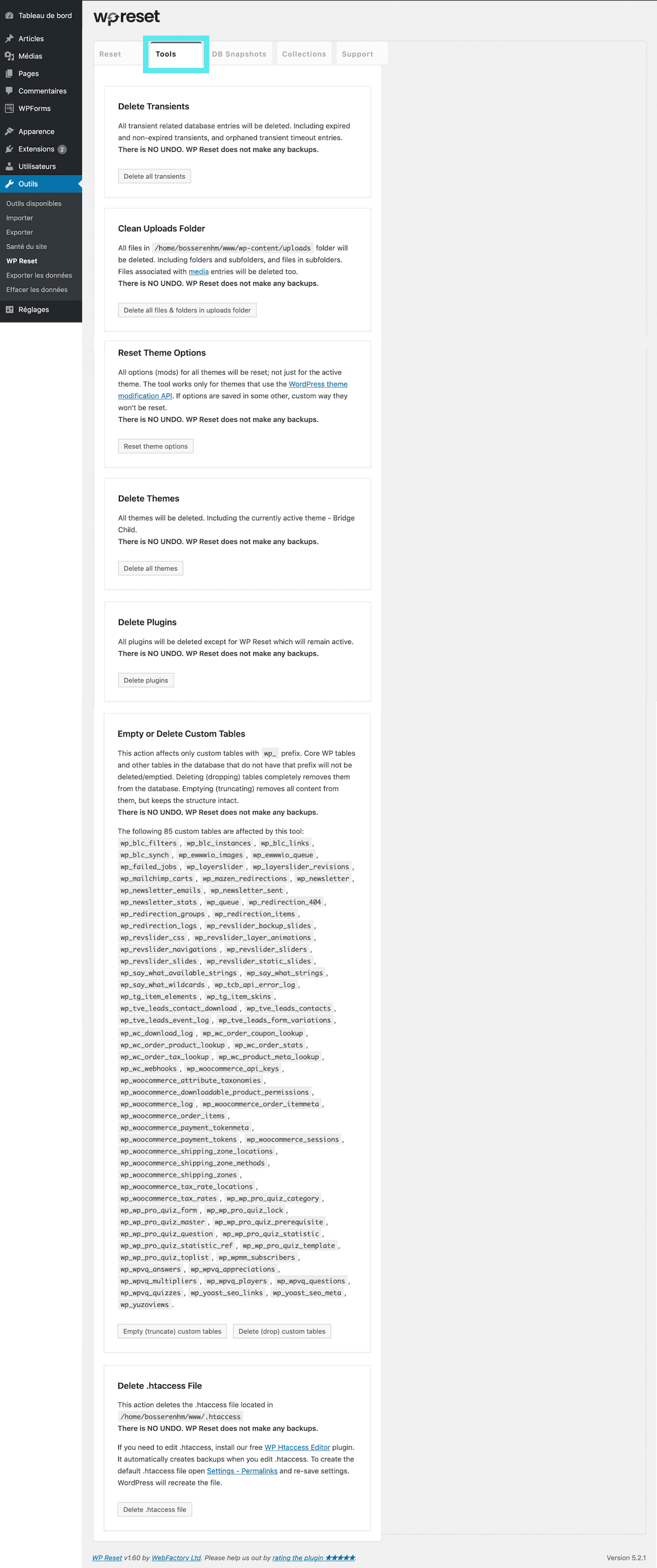
Database Snapshots
Très pratique, cette fonctionnalité va sauver plus d’un développeur. En effet, tu peux capturer à l’instant T une copie de ta base de données. Une Snapshot, un capture instantanée, est une copie de toutes les tables de la base de données WP, standard et personnalisées, enregistrées dans votre base de données. Les fichiers ne sont en aucun cas sauvegardés ou inclus dans les instantanés.
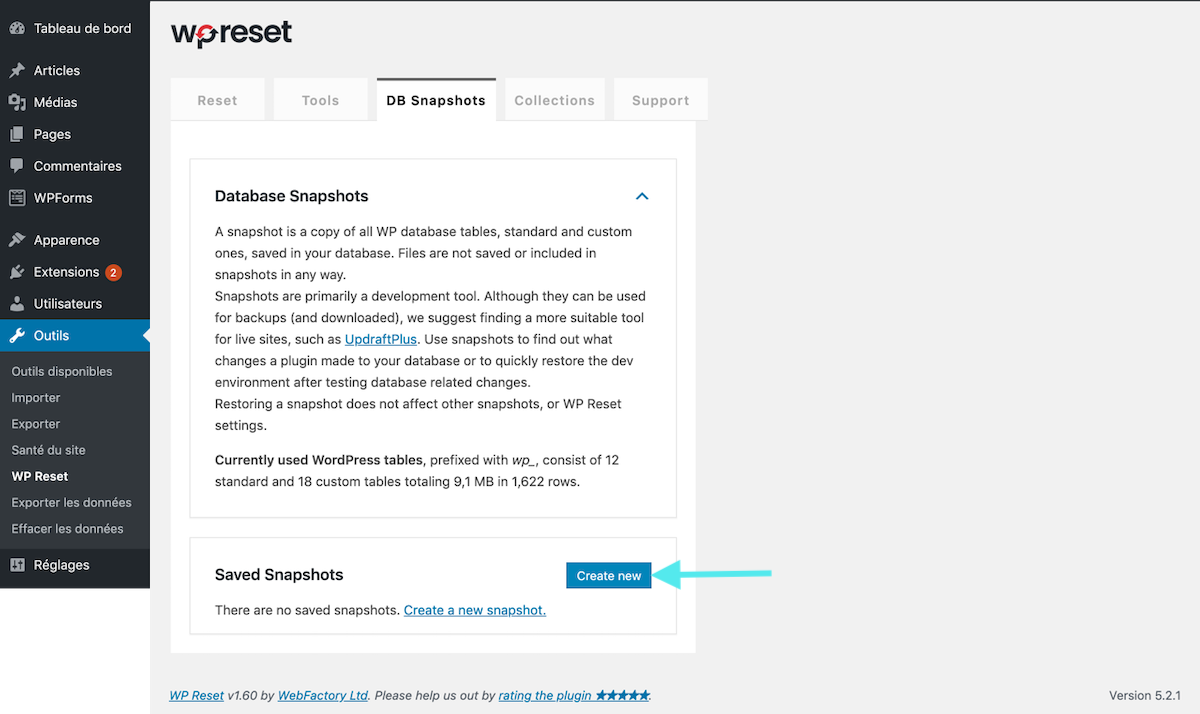
Collections
Cette fonctionnalité en cours de développement va te faire gagner un temps précieux ! En effet, si tu as un ensemble de plugins et de thèmes que tu dois installer et activer à nouveau après chaque réinitialisation et/ou sur chaque nouvelle installation WordPress, plus besoin de cliquer sur installer / activer sur tous les plugins et perdre un temps inestimable ! Grâce à cette feature, tu crées en un clic ton bundle de plugins. Les collections sont stockées dans le cloud, elles sont donc accessibles sur tous les sites.
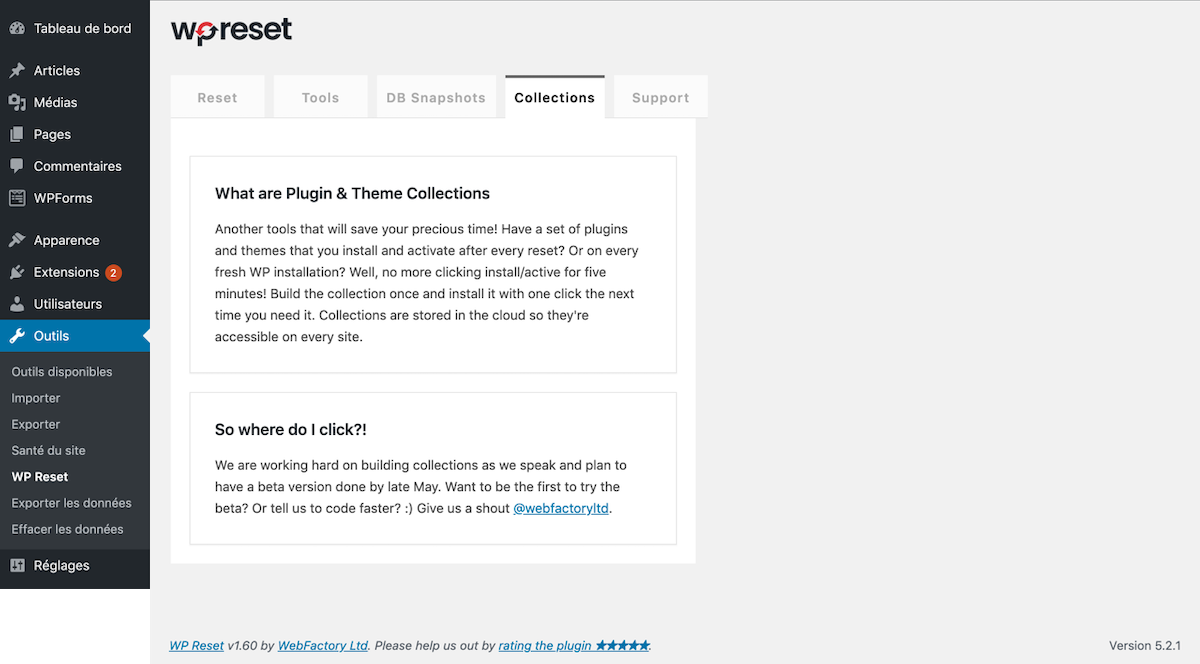
Support
Enfin, l’onglet « Support » te permet de consulter la documentation officielle du plugin WP Reset – Best WordPress Reset Plugin, ainsi que de consulter le support technique et faire des retours (la team t’en sera très reconnaissante). Donc n’hésite pas une seconde.
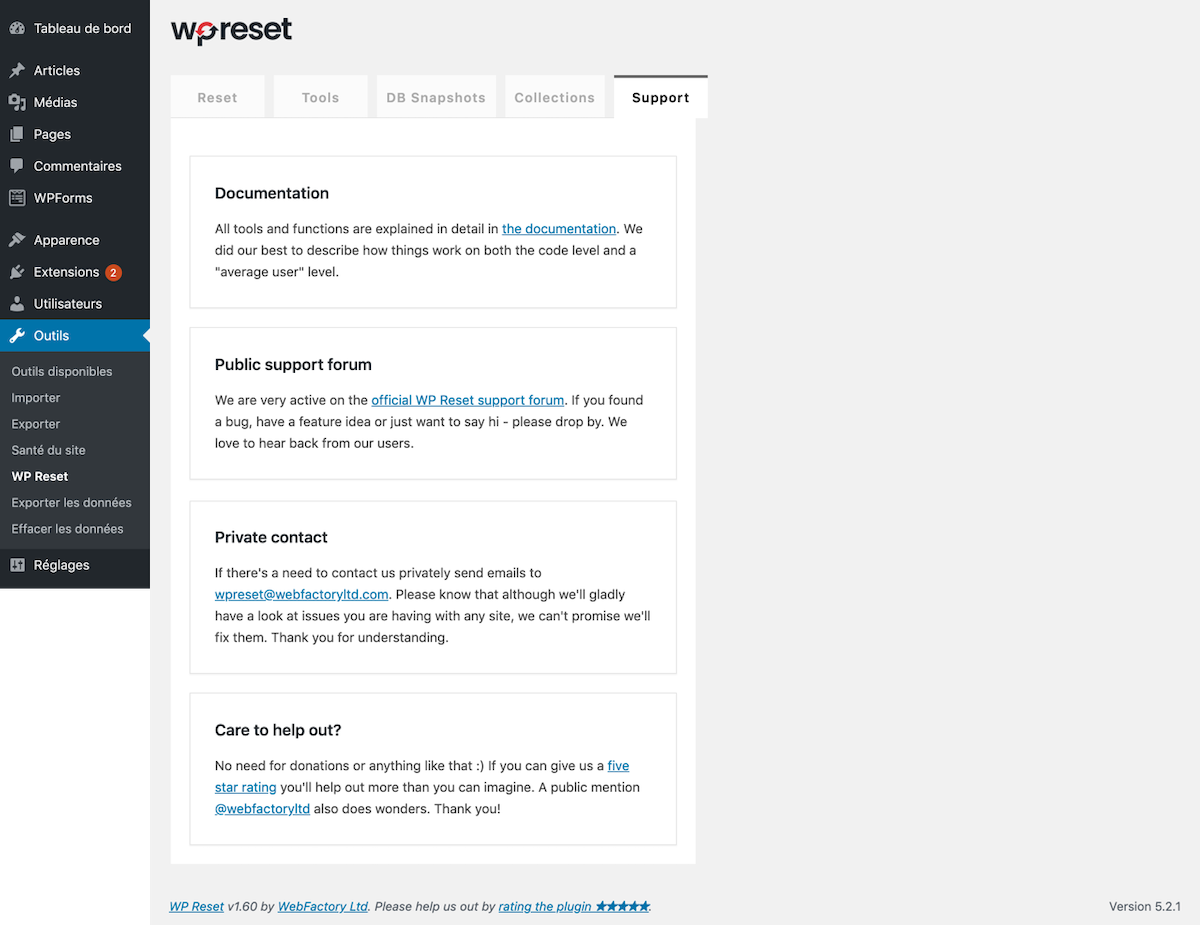
Conclusion
Ce plugin est donc une véritable aide pour les développeurs et les webmasters. En effet, les développeurs de WebFactory Ltd ont su apporter leurs compétences pour offrir un outil complet, safe qui fait gagner un maximum de temps. A toi de le tester et de l’adopter. Rendez-vous ici wpreset.com pour le télécharger gratuitement et commencer à l’utiliser.

No Comments